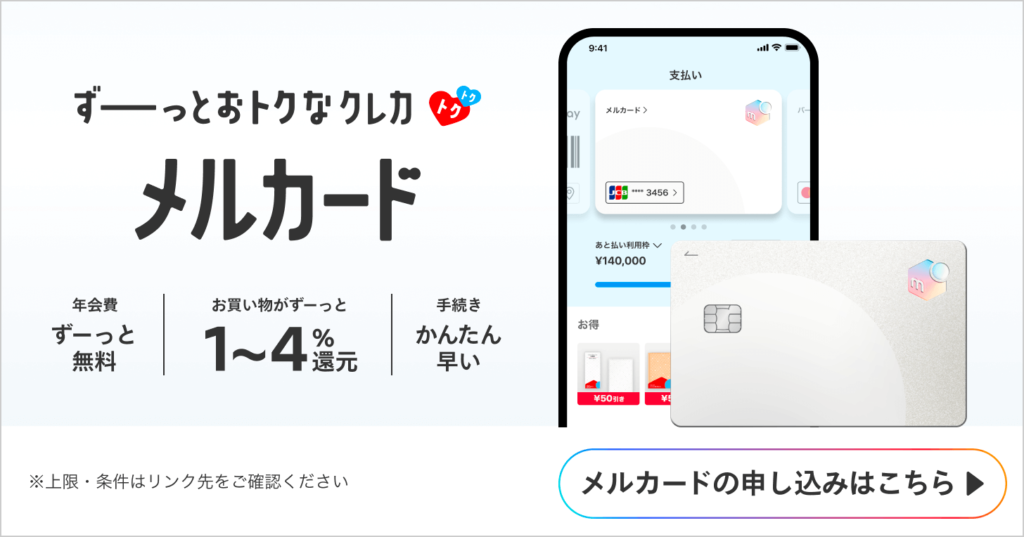※本ページのコラム内容は掲載当時の内容のため、現在の内容と 異なる可能性がございます。
メルカードの支払い方法とは?利用代金を分けて支払う手順とよくあるQ&A

メルカリでのお買い物がお得になるクレジットカード「メルカード」。この記事ではメルカードの利用料金を支払う方法、分けて支払う手順、よくあるQ&Aをご紹介します。手数料を抑えられるお得な支払い方法についてもチェックしていきましょう。
目次
メルカードの支払い方法は4種類から選べます


メルカードで利用できる3種類の支払い方法は以下の通りです。
- 自動引き落とし
- チャージ
- コンビニ&ATM
それぞれ順番にご紹介します。
自動引き落としで支払う方法
まずご紹介するのは、指定の銀行口座から設定日に自動で利用料金が引き落とされる方法です。
引き落とし日は6日、11日、16日、21日、26日から設定できます。
あらかじめ設定しておくだけで料金が引き落とされるため手間がかからず、支払い忘れの心配も最小限なのが特徴です。
メルペイのあと払いを自動引き落としで支払う場合、以下の通り「アプリから」と「Webサイトから」で手順が異なります。
・引用元:メルカリ「メルペイのあと払いを自動引落しで支払いするには?」
- ■アプリをご利用の場合
- 「マイページ>あと払い利用枠」の四角のボタンを選択する
(※ボタンには「前月分を支払う」、「引落し日◯/◯」等の記載があります)- 「支払い方法を選択する(赤ボタン)」または支払い方法の項目を選択する
- 支払い方法の設定画面で「自動引落し設定へ進む」を選択する
- 自動引落しの設定画面で「引落し日」、「残高・ポイントを優先的に使用」を設定する
- ■Webサイトをご利用の場合
- 「マイページ>その他設定>あと払いのお支払い」をクリックする
- 「今すぐ支払う」をクリックする
- 支払い方法の項目をクリックする
- 支払い方法の設定画面で「自動引落し設定へ進む」を選択する
- 自動引落しの設定画面で「引落し日」、「残高・ポイントを優先的に使用」を設定する
チャージして支払う方法
2つ目は、すでにあるメルカリ残高を利用するか、あるいはメルカリ残高にチャージして支払う方法です。
自動引き落としと同様に手数料がかからないほか、任意のタイミングでメルカード利用料金の支払いを完了できます。
手順は以下の通りです。
・引用元:メルカリ「メルペイのあと払いをメルペイ残高で支払いするには?」
- ■アプリをご利用の場合
- 「マイページ>あと払い利用枠」の四角のボタンをタッチする
※ボタンには「前月分を支払う」「引落し日◯/◯」等の記載があります- 「支払い方法を選択する(赤ボタン)」または支払い方法の項目をタッチする
- 支払い方法の選択画面で「チャージして支払う」を選択する
- 「◯月利用分を支払う(赤ボタン)」をタッチする
※ポイントを利用する場合は、「ポイントを使用する」へチェックを入れる。
※お持ちの残高を利用する場合、「売上金・残高を使用する」にチェックを入れる- 「チャージして支払う」または「ポイント・残高から支払う」をタッチする
- ■Webサイトをご利用の場合
- 「マイページ>その他設定>あと払いのお支払い」をクリックする
- 「今すぐ支払う」をクリックする
- 支払い方法の項目をクリックする
- 支払い方法の設定画面で「チャージして支払う」を選択する
※ポイントを利用する場合は、「ポイントを使用する」へチェックを入れる。
※お持ちの残高を利用する場合、「売上金・残高を使用する」にチェックを入れる。- 「今すぐ支払う(赤ボタン)」をタッチする
- 「チャージして支払う」または「ポイント・残高から支払う」を選択する
なお、残高へのチャージには「銀行口座から」と「セブン銀行ATMから」の2種類の方法があります。それぞれの詳細は以下のページをご確認ください。
メルペイ




メルペイの使い方〜チャージ方法について〜
今回は、メルペイの「チャージ方法」についてご紹介します。 売上金やポイントがなくても、プリペイドカードや交通系電子マネーのように、あらかじめメルペイ残高にお金を…
コンビニ&ATMで支払う方法
3つ目は、コンビニやATMを訪れて現金で支払う方法です(※アプリ内の一部ポイントは使用可能)。
現金支払いを希望する方におすすめですが、手数料として「220~880円(税込)」がかかる点にご注意ください。
コンビニ&ATM支払いでは、事前に任意の「支払い予定日」を自分で設定した後、当日に「お客様番号」を発行して現地で決済を行います。手順は以下の通りです。
《支払い予定日を設定する》
- 「マイページ>あと払い利用枠」の四角のボタンを選択する
※ボタンには「前月分を支払う」、「引落し日◯/◯」等の記載があります- 「支払い方法を選択する(赤ボタン)」または支払い方法の項目を選択する
- 支払い方法の設定画面で「コンビニ/ATM」を選択する
- 「支払い予定日の目安」を選択する
- 「この支払方法を保存する」を選択する
※まだ支払いは完了していません。支払い予定日になりましたら、以下の手順をご確認のうえ支払い手続きを行ってください
《お客様番号を発行しお支払いする》
・引用元:メルカリ「メルペイのあと払いをコンビニ/ATMで支払いするには?」
- ■アプリをご利用の場合
- 「マイページ>あと払い利用枠」の四角のボタンを選択する
※ボタンには「前月分を支払う」、「引落し日◯/◯」等の記載があります- ◯月利用分の支払い画面で「コンビニ/ATMで支払う(赤ボタン)」を選択する
- 支払い先のコンビニ/ATMを選択する
※ポイントのご利用を希望される場合は、「ポイントを使用する」へチェックを入れる- 「お客様番号を発行する」を選択する
- ◯月分の支払い画面に表示されている「支払い手続きをする(赤ボタン)」を選択する
- 選択したコンビニ/ATMにて現金を支払う
- ■Webサイトをご利用の場合
- 「マイページ>その他設定>あと払いのお支払い」をクリックする
- 「今すぐ支払う」をクリックする
- 支払い方法の項目をクリックする
- 支払い方法の設定画面で「コンビニ/ATM」を選択する
※ポイントのご利用を希望される場合は、「ポイントを使用する」へチェックを入れる- 「コンビニ/ATMで支払う(赤ボタン)」をクリックする
- 支払い先のコンビニ/ATMを選び、「お客様番号を発行する」をクリックする
- ポップアップの内容を確認し「発行する」をクリックする
- 「支払い手続きをする(赤ボタン)」をクリックする
- 選択したコンビニ/ATMにて現金を支払う
メルカード(メルペイ)では「商品ごとの繰り上げ払い」も可能


そのほか、メルカード(メルペイのあと払い)では、あと払いの設定をした後に繰り上げて支払うこともできます。
すなわち、「あと払いとしたがお金に余裕のある今、支払っておきたい」という場合にも対応可能です。
繰り上げ支払いの設定は「ひとつの商品だけを先に支払う方法」と「複数の商品をまとめて先に支払う方法」で、以下の通り手順が異なります。
・引用元:メルカリ「メルペイのあと払いの支払い方法は?」
- ■一つずつ商品を選んで支払う方法
- 「支払い>毎月のご利用状況」または「支払い>最近のご利用>毎月のご利用状況」を選択する
- 「毎月の決済履歴」画面にから支払いしたい商品の「支払う」ボタンを選択する
- 金額を確認し「支払う」を選択する
- ■複数の商品を選択して支払う方法
- 「支払い>毎月のご利用状況」または「支払い>最近のご利用>毎月のご利用状況」を選択する
- 「毎月の決済履歴」画面の「まとめて支払う」を選択する
- 支払いしたい商品にチェックを付け「選択した商品を支払う」を選択する
- 金額を確認し「支払う」を選択する
メルカードの支払い方法は「タイミングの自由度が高い」のが特徴です。
前述の定額払いも一商品ずつ申し込めるため、自分の経済状況やライフスタイルに合わせて柔軟にご利用いただけます。
メルカードの支払い方法に関するよくあるQ&A


最後に、メルカードの支払い方法に関するよくあるQ&Aを見ていきましょう。
リボ払いはできる?
メルカードの支払い方法は、一括払いのみで、ご利用時にリボ払いにする機能はありません。
しかし、メルカードを含む、あと払いご利用分をを月々に分けて支払うことができる定額払いというサービスがございます。
定額払いを利用すれば、ご利用分を分けて支払うことが可能です。
メルカリ 日本最大のフリマサービ…




メルペイの定額払いとは メルカリ 日本最大のフリマサービス
このガイドでは、「メルペイの定額払い」についてご案内いたします。メルペイの定額払いとはご利用の流れメルカリの購入手続き時に定額払いを利用する決済後に定額払いを利…
どの方法で支払うのがお得?
メルペイのあと払いのお支払い方法で手数料(※)がかからないのは「自動引き落としで支払う」もしくは「チャージして支払う」です。
※定額払い手数料を除きます。
上記の2種類の方法では、コンビニ&ATM支払いと異なり決済手数料がかかりません。ぜひ有効に活用して、お得な形でメルカードをご利用ください。